 共创五防用户使用说明书Word文档格式.docx
共创五防用户使用说明书Word文档格式.docx
- 文档编号:18864294
- 上传时间:2023-01-01
- 格式:DOCX
- 页数:16
- 大小:1.02MB
共创五防用户使用说明书Word文档格式.docx
《共创五防用户使用说明书Word文档格式.docx》由会员分享,可在线阅读,更多相关《共创五防用户使用说明书Word文档格式.docx(16页珍藏版)》请在冰豆网上搜索。
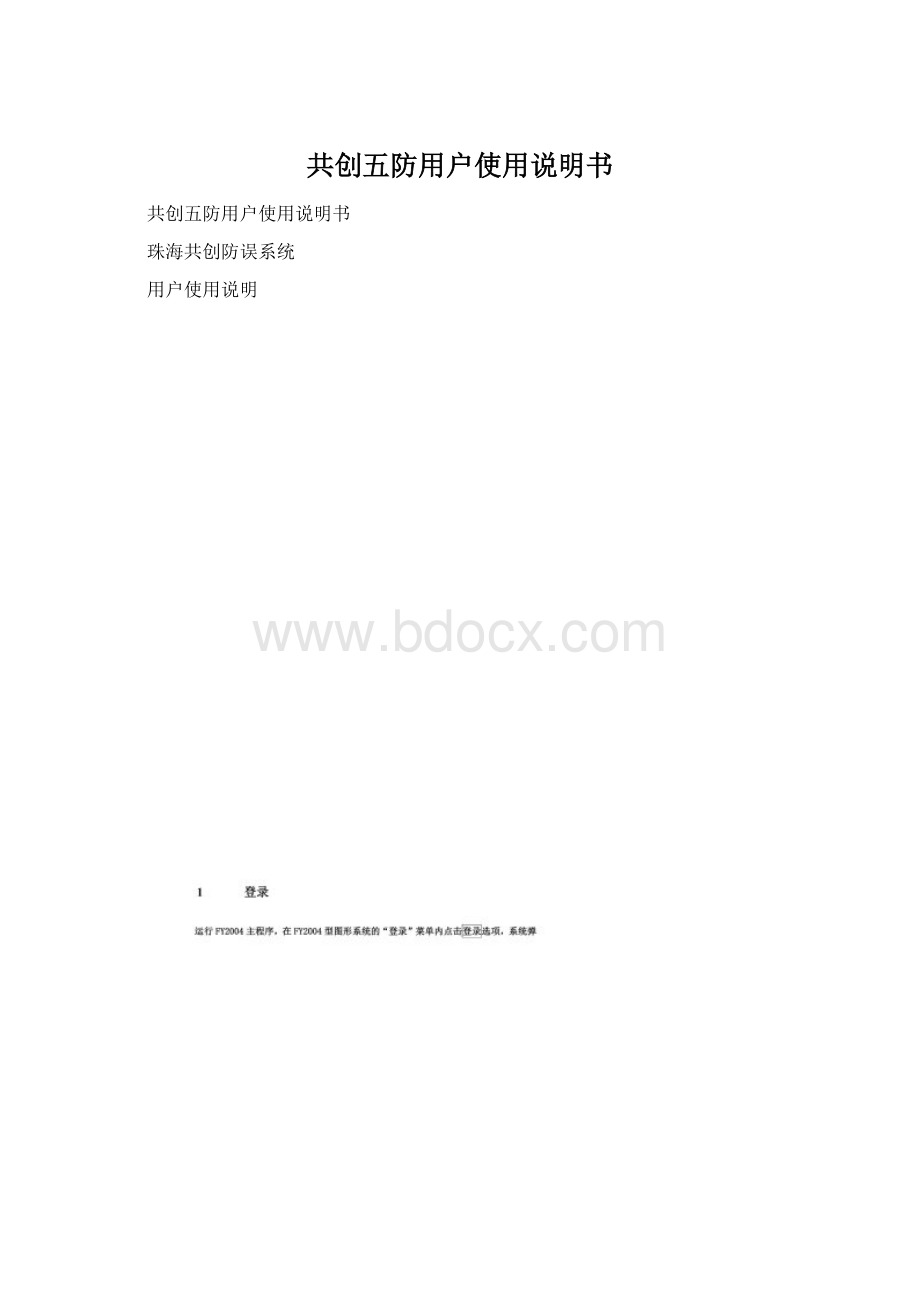
式;
1.1.1系统功能
选择“登录情况查询”可以查询用户登录记录;
选择“开票及操作记录”可以查询用户操作记录;
选择“黑匣子记录”可以查询钥匙操作记录;
选择“设备状态统计”可以查询一次设备数量以及分合情况;
选择“隐藏临时地线”隐藏图形中的临时地线设备;
选择“隐藏网门”隐藏图形中的网门设备;
选择“数据备份”程序备份数据文件和图形文件等;
选择“数据恢复”恢复上次备份的数据;
选择“监控主机通讯监测”可以监测程序收到或发出的遥信;
选择“智能语音提示”操作时程序带有语音提示功能;
选择“模拟时显示提示窗口”程序模拟时提示操作内容;
选择“显示设备边框”图形中的设备显示时带边框;
选择“设备检修”进入检修操作;
(如果根目录下有jldata.fil文件时支持带逻辑检修操作,无jldata.fil文件时为一般检修操作)
“模拟屏/工控机”选项为联机操作时选用,只有带模拟屏与图形时选用;
“适配器”图形站选用;
接RTU时选择好通讯规约及其他参数;
该功能为湖北凤凰山专用,使用时需要配合czp.rav文件使用,打印操作票时打
印危险点与控制措施信息;
2对位
2.1监控对位
五防系统与后台监控系统有RTU接口时,五防系统接收后台遥信并实现实时对位,手工对位无法改变设备位置状态,但是对于后台无法采集信号的设备位置需手工对位(如接地线、网门)。
2.2手工对位
五防系统未接RTU时,需进行手工对位,在系统主菜单条上点击
按钮进入手工设备对位状态(此时其它图标变为灰色),操作人员可以整定设备分、合状态,将一次图位置与现场设备一致,完成后点击
按钮退出对位状态,系统保存对位。
3图形模拟开票
3.1自由模拟开票
在系统主菜单条上点击
按钮,进入FY2004型图形模拟界面,如下图:
将设备指向待操作设备,(此时鼠标由指针自动改变为手指形状),并在设备旁边动态
显示设备名称、锁码属性等内容,同时在屏幕最底部的状态栏中也显示选中设备的属性。
如下图:
按下鼠标左键,选中的设备自动改变状态,由合闸(红色)转为分闸(绿色),或是
由分闸(绿色)转为合闸(红色)。
按下鼠标右键,弹出对话框,可以选择对设备进
行检查或验电等操作术语。
对一次设备的模拟操作,必须满足五防逻辑条件才能进行,否则系统将弹出错误信息提示窗口,指出错误的性质类型及原因,同时语音报警(需声卡、音箱支持),如下图:
每正确模拟操作一步,系统在当前任务框中显示相应的操作内容,如下图:
当一张操作票模拟结束,点击菜单条上的
按钮,程序弹出选项框,如下图:
用户可以根据需要选择操作;
打印操作票____进入打印操作票窗口,如果首先选择该选项则无法选择“修改票”和“继续开票”功能;
传送操作票____将操作票传送至电脑钥匙;
修改操作票____进入修改票窗口;
预存操作票____将操作票预存到未审核票中;
继续开票_____继续模拟开票操作;
作废操作票____取消此次操作;
A:
打印操作票
检查电脑与打印机已经接好,打印机电源已打开,点击
按钮进入操作票打印预览,如下图:
按钮即打印操作票。
B:
传送操作票
检查电脑钥匙电源已打开并插入传送充电座,点击
按钮传送操作票。
传送完成后弹出传票提示框和任务执行窗口。
当传送框上提示请用监控操作时,直接到后台遥控操作该设备,也可以点击“发送到钥匙”转为就地操作,点击确定按钮传送操作票到电脑钥匙,此时可以拿电脑钥匙到现场进行解锁操作。
当电脑钥匙遇到操作监控操作设备时可以直接到就地解锁操作,也可以将电脑钥匙拿回,打开电脑钥匙电源并插入传送充电座,点击
按钮,回传操作票,回传后提示况框提示用监控系统操作XX设备,此时直接到后台机遥控操作该设备。
操作完后根据提示框提示操作,插好电脑钥匙传票继续操作或完成。
3.2典型票开票模拟
点击主菜单上的
按钮,进入操作票票库,在操作票票库的已审核票中选中一张操作票后点击
按钮进行开票(或者点击右键选择开票)。
开票结束后点击“模拟操作”进入图形进行模拟,必须严格按照典型票的顺序按步模拟,模拟结束时程序提示模拟结束,如下图:
“确定”后,点击菜单上的
具体操作功能同自由开票。
4操作票系统
操作票系统是发电厂和变电站使用倒闸操作票的智能处理系统,它根据电力系统对倒闸操作的“五防”要求和现场的状态,按照规则进行判断、推理,开出完全实用的倒闸操作票。
点击菜单上的
进入操作票票库,如下图:
4.1操作票开票方式
操作票专家系统提供了多种开票方式,每一种开票方式开出的操作票都可以存成已审核票以备以后调用,主要开票方式有:
1、图形开票
通过在接线图上点击要操作的设备的方法来生成操作票,具体操作见5.1
2、典型票开票
直接调用系统中保存的典型票进行开票操作,见5.2
3、手工开票
选择运行方式和要操作的线路设备,系统根据专家库自动开出操作票,用户可根据实际情况进一步对操作票进行修改整理。
双击任务名右边空白处,弹出设定任务选项框,用户选择准确的任务名称后确定生成操作票任务名,用户再根据实际情况选择需要操作的设备,系统生成准确的操作票内容,如下图:
操作票修改准确后,点击预存票,将操作票预存到未审核票,由有权限的管理员审核后存至已审核票后即可进行典型票开票操作;
4.2修改操作票
操作票票库中的未审核票保存的是未审核的的操作票,已审核票中保存的是已审核的典型操作票
用户如果需要对未审核票中的操作票进行修改,选中该票后点击右键选择修改票,进入后可以修改操作票的序号和操作序列及操作票内容,如下图:
用户也可以点击右键选择“纯文本票修改”进入文本方式修改窗口;
此窗口中的1$为操作票的序号,^22611=1为操作序列,用户可以随意修改操作票内容,支持操作票中带空行,但是必须进修改票中修改序号。
用户可以将选中的操作票通过文本方式倒出,点击窗口中的“文本导出”按钮,即可将操作票保存成文本文件;
5黑匣子
共创操作追忆软件是专为FY2004系列微机防误闭锁装置而开发,它类似飞机的飞行记录仪,能够对装置的使用操作过程进行记录保存,因此也称之为黑匣子。
对使用模拟屏(工控机)系列的微机防误闭锁装置,需要配备专用的软件来读取记录;
而对图形系统系列的微机防误闭锁装置,系统本身可嵌入黑匣子功能模块。
共创黑匣子主要记录倒闸操作过程的全部操作信息,包括每次任务内容,倒闸操作开始时间、结束时间,倒闸操作项执行的情况—已执行的项目、未执行的项目,未遂的误操作项目等。
通过共创黑匣子的记录,可以实现以下功能:
1、根据变电站已执行的倒闸操作操作票与黑匣子的记录,了解五防装置的使用情况。
例如一个月内变电站执行了40个倒闸操作任务,黑匣子内有对应(时间、操作项目等一致)的40个记录,则装置的使用率为100%。
否则表示有的操作使用了解锁钥匙操作。
2、根据黑匣子的记录,可以了解一段时间内倒闸操作的执行情况,如某个倒闸操作任务中已执行的操作项目、没有执行的操作项目及未遂的误操作项等信息。
3、通过分析黑匣子的记录,有利于了解运行人员的操作水平,为管理、考核运行人员提供科学依据。
4、通过对黑匣子中的未遂误操作记录分析,可以了解防误装置的作用,同时也有助于提高运行人员的操作水平。
需要查看黑匣子记录时,在主菜单“系统功能”中选择“黑匣子记录”选项,如下图:
进入黑匣子记录界面:
黑匣子记录包括下列两个部分:
1、查询部分
可根据操作日期快速查找某一时间的历史任务,选择开始时间和结束时间后点击“开始查询”将该时间所有记录的历史任务列出,点击任务名称选择具体内容,也可以选择“所有进入”后查询;
2、操作记录部分
该部分列出所选择操作任务的操作内容,如下图;
可查看该项操作任务的操作时间,各个设备的分合动作及是否操作以及跳步原因。
图形系统中的黑匣子功能可以存储任意时期的倒闸操作记录,没有数量的限制。
用户可以方便地在浏览器中查询、统计、分析任意时间的倒闸操作任务的执行情况。
- 配套讲稿:
如PPT文件的首页显示word图标,表示该PPT已包含配套word讲稿。双击word图标可打开word文档。
- 特殊限制:
部分文档作品中含有的国旗、国徽等图片,仅作为作品整体效果示例展示,禁止商用。设计者仅对作品中独创性部分享有著作权。
- 关 键 词:
- 共创 用户 使用 说明书
 冰豆网所有资源均是用户自行上传分享,仅供网友学习交流,未经上传用户书面授权,请勿作他用。
冰豆网所有资源均是用户自行上传分享,仅供网友学习交流,未经上传用户书面授权,请勿作他用。


 对中国城市家庭的教育投资行为的理论和实证研究.docx
对中国城市家庭的教育投资行为的理论和实证研究.docx
